
Προσθήκη, κοινή χρήση, ταξινόμηση και αφαίρεση συμβόλων μετοχών στις Μετοχές σε Mac
Προσαρμόστε τις λίστες παρακολούθησής σας για εμφάνιση των συμβόλων μετοχών που βλέπετε τακτικά.
Η λίστα παρακολούθησης «Τα σύμβολά μου» περιέχει την πλήρη βιβλιοθήκη των συμβόλων μετοχών σας. Οι λίστες παρακολούθησης που δημιουργείτε περιέχουν μόνο τα σύμβολα μετοχών που προσθέτετε σε αυτές.
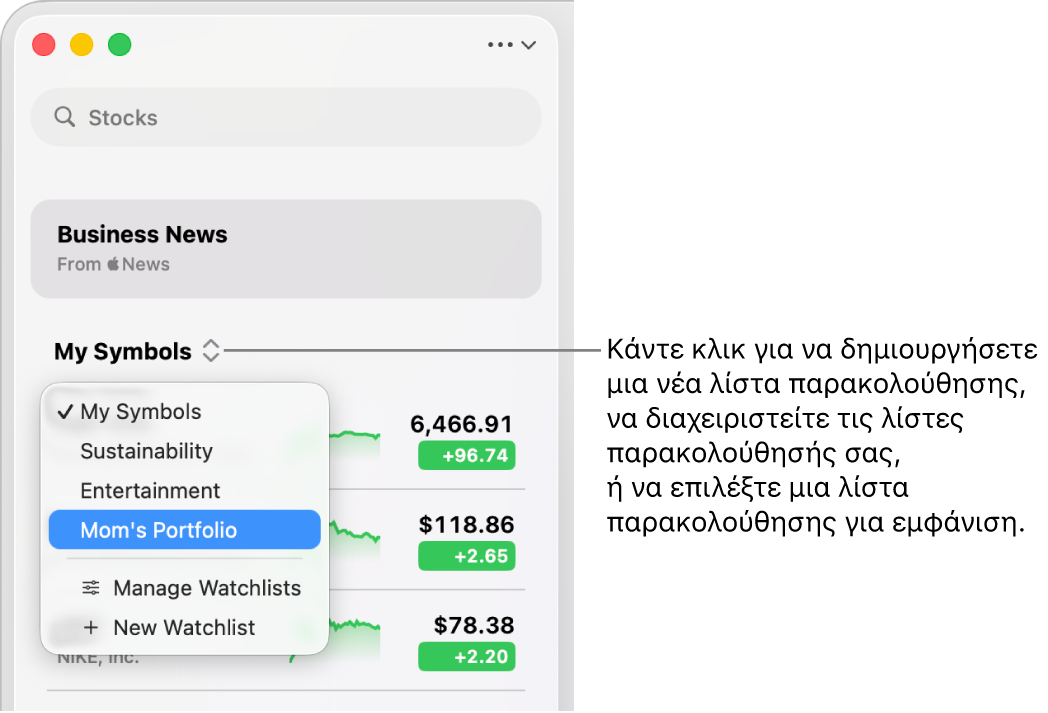
Εύρεση και προσθήκη νέων συμβόλων μετοχών
Αναζητήστε τα σύμβολα μετοχών που θέλετε να ακολουθείτε και προσθέστε τα στις λίστες παρακολούθησής σας.
Μεταβείτε στην εφαρμογή «Μετοχές»
 στο Mac.
στο Mac.Εισαγάγετε ένα όνομα ή σύμβολο μετοχής στο πεδίο αναζήτησης και μετά κάντε ένα από τα εξής:
Κάντε κλικ στο
 δίπλα στο σύμβολο μετοχής στα αποτελέσματα αναζήτησης για να το προσθέσετε στην τρέχουσα λίστα παρακολούθησης και στη λίστα παρακολούθησης «Τα σύμβολά μου».
δίπλα στο σύμβολο μετοχής στα αποτελέσματα αναζήτησης για να το προσθέσετε στην τρέχουσα λίστα παρακολούθησης και στη λίστα παρακολούθησης «Τα σύμβολά μου».Κάντε Control-κλικ στο σύμβολο μετοχής στα αποτελέσματα αναζήτησης, επιλέξτε «Προσθήκη στη λίστα παρακολούθησης» και μετά επιλέξτε το πλαίσιο επιλογής δίπλα σε κάθε λίστα παρακολούθησης στην οποία θέλετε να προσθέσετε το σύμβολο.
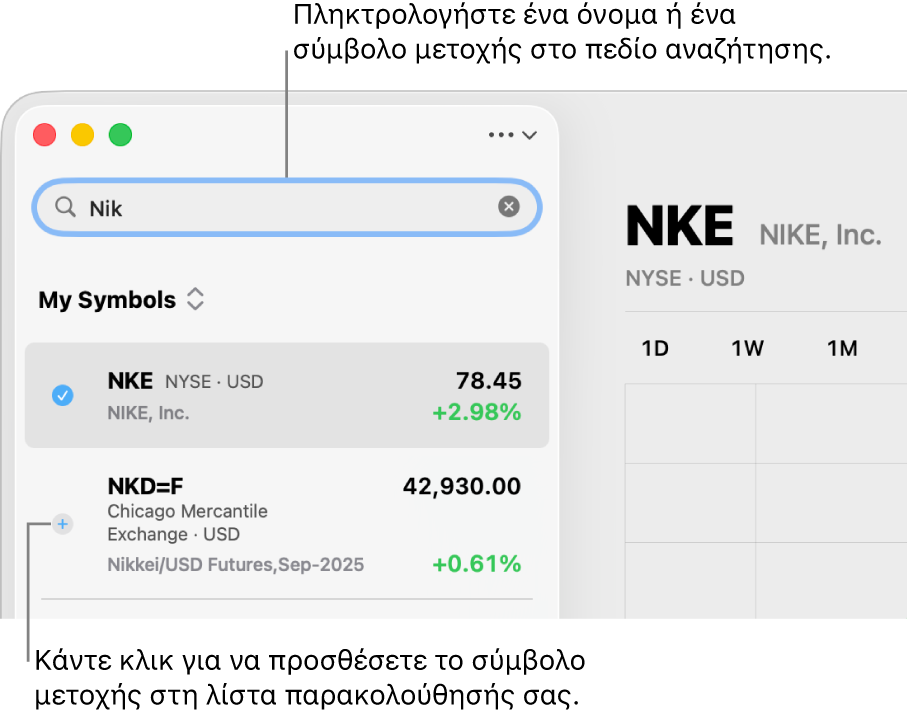
Όταν προσθέσετε ένα σύμβολο μετοχής σε μια λίστα παρακολούθησης που έχετε δημιουργήσει, το σύμβολο προστίθεται επίσης στη λίστα παρακολούθησης «Τα σύμβολά μου».
Για εκκαθάριση του πεδίου αναζήτησης και επιστροφή στη λίστα παρακολούθησης, κάντε κλικ στο ![]() στο πεδίο αναζήτησης.
στο πεδίο αναζήτησης.
Συμβουλή: Κάθε καταχώριση στη λίστα αποτελεσμάτων αναζήτησης εμφανίζει τη συναλλαγματική αξία και τον κωδικό νομίσματος του συμβόλου μετοχής. Πολλά χρεόγραφα έχουν συναλλαγές σε πολλαπλά νομίσματα. Χρησιμοποιήστε αυτές τις πληροφορίες για να επιλέξετε το σωστό σύμβολο μετοχής προς προσθήκη στις λίστες παρακολούθησής σας.
Προσθήκη συμβόλου μετοχής σε διαφορετική λίστα παρακολούθησης
Μεταβείτε στην εφαρμογή «Μετοχές»
 στο Mac.
στο Mac.Πραγματοποιήστε ένα από τα εξής:
Κάντε Control-κλικ στο σύμβολο μετοχής που θέλετε να προσθέσετε σε μια άλλη λίστα παρακολούθησης και μετά επιλέξτε «Διαχείριση συμβόλου».
Χρησιμοποιώντας την επιφάνεια αφής ή το ποντίκι σας, σαρώστε με δύο δάχτυλα προς τα αριστερά στο σύμβολο μετοχής που θέλετε να προσθέσετε σε άλλη λίστα παρακολούθησης και μετά κάντε κλικ στις «Λίστες».

Επιλέξτε το πλαίσιο επιλογής δίπλα σε κάθε λίστα παρακολούθησης όπου θέλετε να εμφανίζεται το σύμβολο μετοχής.
Αναδιάταξη συμβόλων μετοχών σε λίστα παρακολούθησης
Μεταβείτε στην εφαρμογή «Μετοχές»
 στο Mac.
στο Mac.Κάντε κλικ στο
 πάνω δεξιά στην πλαϊνή στήλη και μετά επιλέξτε τη λίστα παρακολούθησης με τα σύμβολα μετοχών που θέλετε να αναδιατάξετε.
πάνω δεξιά στην πλαϊνή στήλη και μετά επιλέξτε τη λίστα παρακολούθησης με τα σύμβολα μετοχών που θέλετε να αναδιατάξετε.Σύρετε σύμβολα μετοχών για αναδιάταξη.
Ταξινόμηση συμβόλων μετοχών σε λίστα παρακολούθησης
Μεταβείτε στην εφαρμογή «Μετοχές»
 στο Mac.
στο Mac.Κάντε κλικ στο όνομα της τρέχουσας λίστας παρακολούθησης στο πάνω μέρος της πλαϊνής στήλης και μετά επιλέξτε τη λίστα παρακολούθησης με τα σύμβολα μετοχών που θέλετε να ταξινομήσετε.
Επιλέξτε «Προβολή» > «Ταξινόμηση λίστας παρακολούθησης κατά» και μετά κάντε μία από τις ακόλουθες επιλογές:
Μεταβολή τιμής
Ποσοστιαία αλλαγή
Κεφαλαιοποίηση
Σύμβολο
Όνομα
Για να αλλάξετε τη σειρά ταξινόμησης των συμβόλων μετοχών, επιλέξτε «Προβολή» > «Ταξινόμηση λίστας παρακολούθησης κατά» και μετά επιλέξτε «Αύξουσα» ή «Φθίνουσα».
Για να επαναφέρετε τη σειρά που είχατε πριν από την ταξινόμηση, επιλέξτε «Προβολή» > «Ταξινόμηση λίστας παρακολούθησης κατά» > «Χειροκίνητα».
Κοινή χρήση ενός συμβόλου μετοχής
Μεταβείτε στην εφαρμογή «Μετοχές»
 στο Mac.
στο Mac.Κάντε κλικ σε ένα σύμβολο μετοχής σε μια λίστα παρακολούθησης και μετά κάντε κλικ στο
 πάνω δεξιά.
πάνω δεξιά.Επιλέξτε τον τρόπο κοινής χρήσης του συμβόλου, όπως Μηνύματα, Mail ή AirDrop.
Συμβουλή: Για γρήγορη κοινή χρήση ενός συμβόλου, κάντε Control-κλικ ή σαρώστε με δύο δάχτυλα προς τα αριστερά πάνω σε αυτό στη λίστα παρακολούθησης.
Αφαίρεση συμβόλων μετοχών από λίστες παρακολούθησης
Μεταβείτε στην εφαρμογή «Μετοχές»
 στο Mac.
στο Mac.Επιλογή θέσης στην οποία θα αφαιρεθεί ένα σύμβολο μετοχής:
Από όλες τις λίστες παρακολούθησης: Κάντε κλικ στο όνομα της τρέχουσας λίστας παρακολούθησης στο πάνω μέρος της πλαϊνής στήλης και μετά επιλέξτε τη λίστα παρακολούθησης «Τα σύμβολά μου».
Όταν αφαιρέσετε ένα σύμβολο από τη λίστα παρακολούθησης «Τα σύμβολά μου», θα αφαιρεθεί από κάθε λίστα παρακολούθησης που το περιλαμβάνει.
Από μία μόνο λίστα παρακολούθησης που δημιουργήσατε: Κάντε κλικ στο όνομα της τρέχουσας λίστας παρακολούθησης στο πάνω μέρος της πλαϊνής στήλης και μετά επιλέξτε τη συγκεκριμένη λίστα παρακολούθησης.
Όταν αφαιρέσετε ένα σύμβολο από μια λίστα παρακολούθησης που έχετε δημιουργήσει, θα αφαιρεθεί μόνο από τη συγκεκριμένη λίστα παρακολούθησης και θα παραμείνει στη λίστα παρακολούθησης «Τα σύμβολά μου».
Πραγματοποιήστε ένα από τα εξής:
Κάντε κλικ στο σύμβολο μετοχής που θέλετε να αφαιρέσετε, πατήστε το πλήκτρο Delete και μετά κάντε κλικ στην «Αφαίρεση».
Χρησιμοποιώντας την επιφάνεια αφής ή το ποντίκι σας, σαρώστε με δύο δάχτυλα προς τα αριστερά στο σύμβολο μετοχής που θέλετε να αφαιρέσετε και μετά κάντε κλικ στην «Αφαίρεση».